Hallu

Da hier immer wieder die Frage nach dem Freistellen auftaucht und ich eh grad im PS rumwusel, dachte ich mir:"Machste ma n kurzes Tut."
Der sicherste und genauste, aber auch aufwendigste Weg, im PS was freizustellen, ist der über die Pfade. Is n bissl kompliziert, aber funzt wunderbar, dolle anders machens die Profis meines Wissens nach auch nicht.
Ok, ich fange mal an.
Schritt 1
Wählt das Pfadwerkzeug aus, dieses da^^:
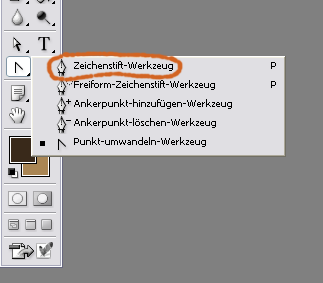
Zieht mit diesem Tool Punkt für Punkt einen Pfad um das freizustellende Objekt (linke Maustaste gedrückt halten und ein stückweit rausziehen). Die Punkte heißen Ankerpunkte, ihr könnt sie im Nachhinein noch bearbeiten, doch mehr dazu später. Setzt die Punkte halbwegs genau. Je genauer ihr jetzt arbeitet, um so weniger Aufwand habt ihr nachher. Wenn ihr einmal ums Objekt drum seid, schließt den Pfad, indem ihr einfach den ersten Ankerpunkt mit dem letzten verbindet (der Mauszeiger verändert sich ein wenig, das seht ihr dann). Fertig ist der Pfad.
Schritt 2
Ich hab ein kleines Beispiel gemacht und erkläre einfach mal.
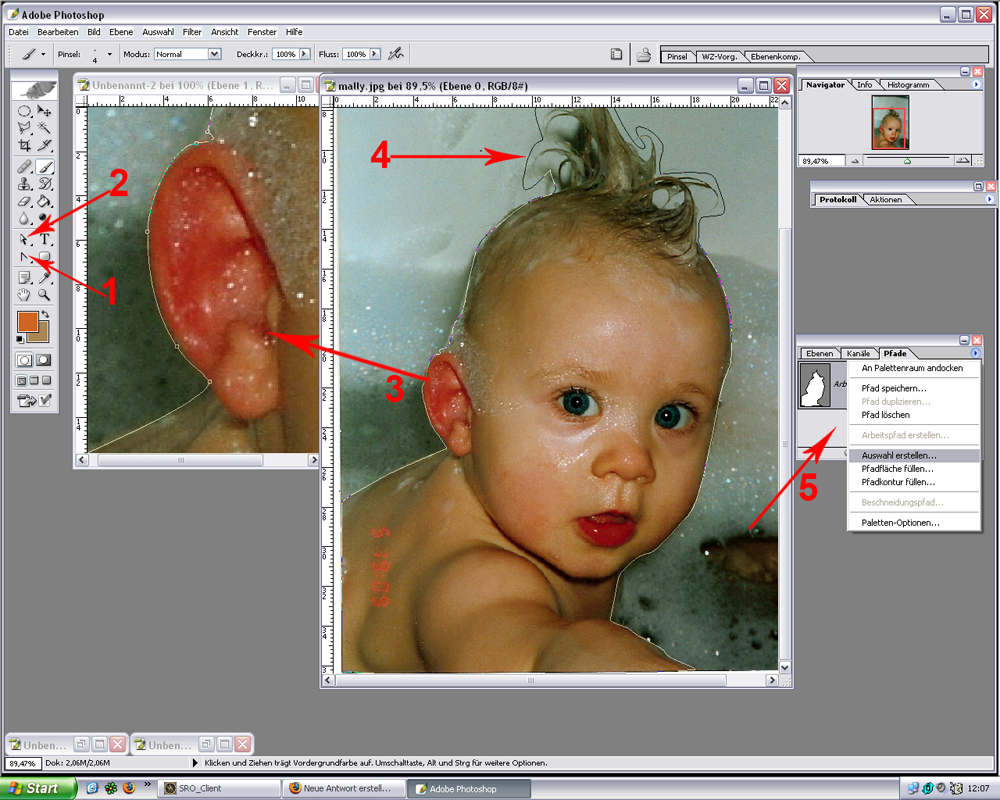 Tool 1
Tool 1 ist das Punkt - umwandeln - Werkzeug. Damit könnt ihr die einzelnen Ankerpunkte in Kurven umwandeln und dann die Kurven links und rechts des Punktes einzeln in Form ziehen. Wie? Über die Anfasser, die ihr entdecken werdet. Kleine Striche, die vom Ankerpunkt ausgehen und am Ende ein Pünktchen haben. Bewegt ihr diese Anfasser, verändert sich die dazugehörige Kurve.
Nun kann es sein, dass ihr bei Schritt 1 die Ankerpunkte ein wenig ungenau gesetzt habt. Entweder zu tief ins auszuschneidende Objekt hinein, oder viel zu weit entfernt davon. Mit dem Umwandler werdet ihr die Ankerpunkte selber nicht bewegen können, nur die Kurven, die von ihnen ausgehen. Hier kommt
Tool 2 zum Einsatz. Mit diesem Werkzeug könnt ihr die einzelnen Ankerpunkte bewegen. Bewegt ihr die Anfasser damit, werdet ihr sehen, dass sich die Kurven auch bewegen, allerdings beide gleichzeitig. Benutzt also, wenn ihr den Pfad ans Objekt anlegt, das
Tool 1.
Pfeile 3 und 4
Ihr seht anhand des Beispiels, wie sowas ausehen kann. Bei
Pfeil 3 seht ihr, wie der Pfad aussieht, wenn er grob angelegt ist, also mit dem Tool aus dem 1. Schritt. Das ganze Kind ist grob umrahmt, der Pfad weist hier und da noch Ungenauigkeiten auf. Haare umlege ich mit dem Pfad immer nur ganz grob, hier heißt es dann später mit Zauberstab und Radiergummi arbeiten. Gegebenenfalls auch nochmals mit den Pfadtools.
Bei
Pfeil 4 hingegen seht ihr, wie ein genau angelegter Pfad aussehen muss. zur Verdeutlichung hab ich das Ohr stark vergrößert.
Schritt 3
Im Ebenenfenster habt ihr standartmäßig auch einen Karteireiter "Pfad". Klickt da rauf und ihr seht eine kleine Abbildung eures eben erstellten Arbeitspfades. Hier könnt ihr ihn speichern, was zwingend notwendig ist, wenn ihr einen weiteren Pfad im selbern Dokument anlegen wollt (sollte ma aber zwischendrin immer mal tun).
Habt ihr euren Pfad dann endlich fertig justiert, alle Fehler beseitigt und ihn genau angelegt, dann klickt auf den kleinen Pfeil oben rechts im Pfadfenster und ein Menü erscheint (
Pfeil 5). Sagt hier "Auswahl erstellen", gebt die Genauigkeit + Auswahlkante an und klickt ok.
Ihr seht nun, dass sich anhand eures eben erstellten Pfades eine Auswahl um eurer Objekt gelegt hat. Damit könnt ihr dann machen was ihr wollt, Bearbeiten ---> ausschneiden/kopieren oder weiche Auswahlkanten erstellen, die Auswahl umkehren und alles drumrum löschen...wonach euch der Sinn steht. Der Pfad bleibt weiterhin bestehen und wird - sofern ihr ihn nicht vorher löscht - auch mit dem gesamten Dokument abgespeichert. .
Viel Spaß und ich hoffe, ich konnte ein wenig helfen.

Janie
PS: Kann mal bidde n Mod nach Kreativ verschieben?^^ Dankescheen.



 Vielen Dank an MouZkill für das Erstellen der Signatur
Vielen Dank an MouZkill für das Erstellen der Signatur 

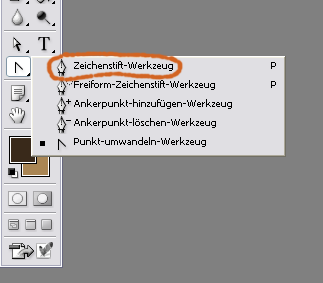
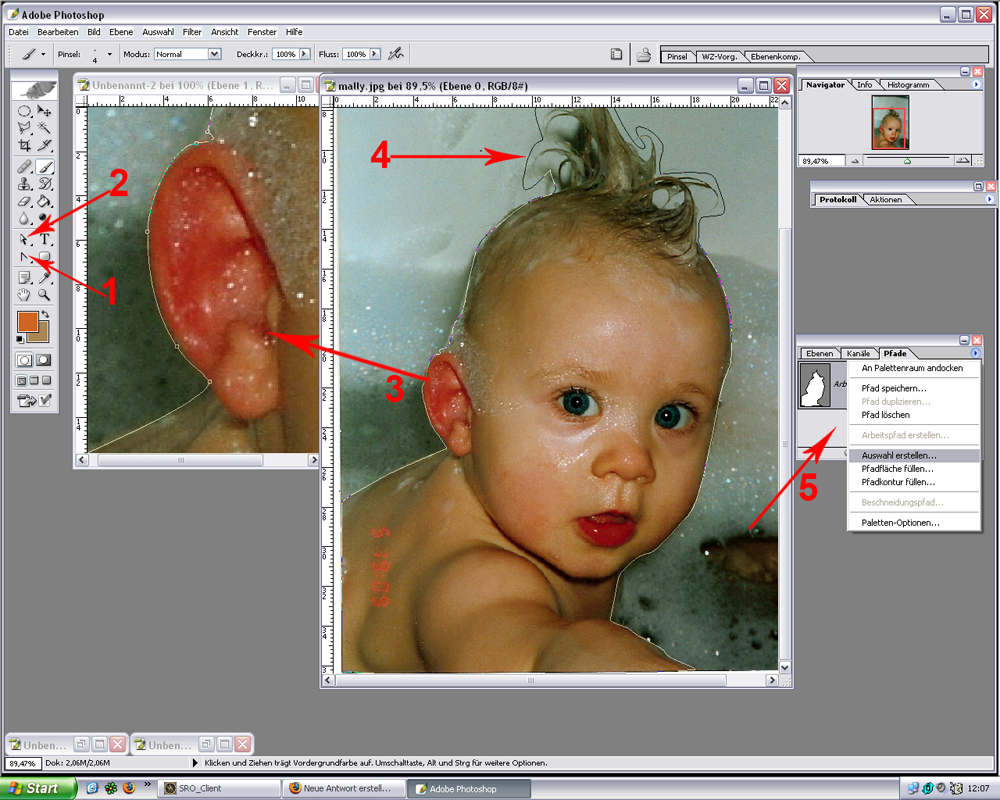


 Aber irgendwie gähnt einem bei der Signatur die Langeweile entgegen oder?
Aber irgendwie gähnt einem bei der Signatur die Langeweile entgegen oder? 


